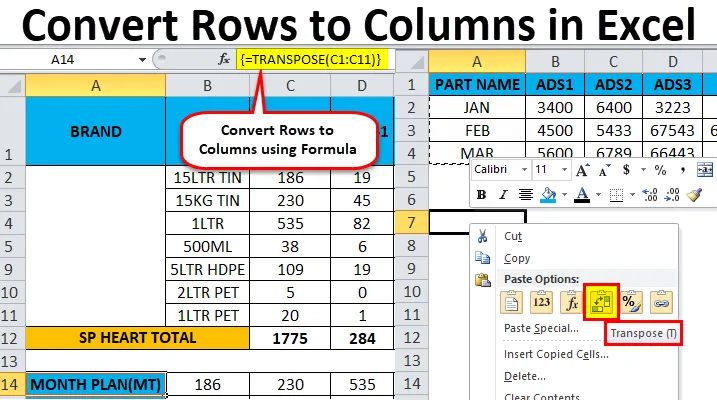
Екцел редови до колумне (Садржај)
- Редови до колумне у Екцелу
- Како претворити редове у ступце у Екцелу користећи Транспосе?
Редови до колумне у Екцелу
У Мицрософт екцел-у можемо променити редове у колону и колону у обрнути ред помоћу ТРАНСПОСЕ-а . Можемо користити или Транспосе или Транспосе функцију да бисмо добили излаз.
Дефиниција Транспосе
Функција транспонирања обично враћа транспонирани распон ћелија који се користе за пребацивање редова у ступце и ступце у редове обрнуто, тј. Можемо вертикални опсег ћелија претворити у хоризонтални распон ћелија или хоризонтални распон ћелија у вертикални распон ћелија у екцел .
На пример, враћа се хоризонтални распон ћелија ако је унесен вертикални распон, или вертикални распон ћелија ако се унесе хоризонтални распон ћелија.
Како претворити редове у ступце у Екцелу користећи Транспосе?
Врло је једноставно и лако. Разумејмо рад претварања редака у ступце у екцел помоћу неких примера.
Можете преузети овај Претвори редове у Цолумн Екцел? Предложак овде - Претвори редове у Ступце Екцел? ПредложакКораци за употребу транспонирања:
- Покрените ћелију одабиром и копирањем читавог низа података.
- Кликните на нову локацију.
- Кликните десном типком миша на ћелију.
- Изаберите да залепите специјалну и наћи ћемо дугме за транспозицију.
- Кликните на 4. опцију.
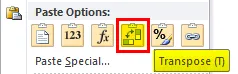
- Резултат ћемо претворити у редове у ступце.
Претвори редове у ступце у Екцелу - Пример 1
Размотримо доњи пример где имамо мудру цифру прихода за месец од продаје. Можемо видети да су месечни подаци редни, а подаци о броју дела у колони.
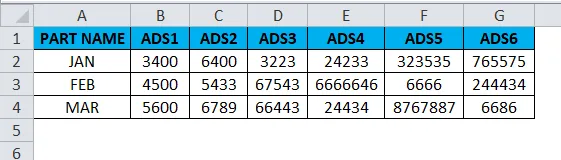
Сада, ако желимо претворити редове у колону у екцел, можемо користити функцију транспонирања, примијенити је слиједећи кораке у наставку.
- Прво одаберите целе ћелије од А до Г које садрже податке.
- Копирајте целокупне податке притиском на Цтрл + Ц тастер.
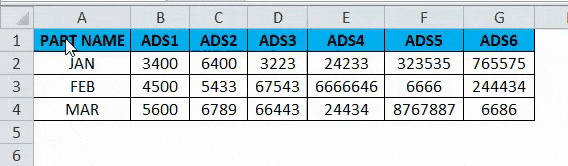
- Сада одаберите нове ћелије тамо где тачно требате да имате податке.
- Десно кликните на нову ћелију и добићемо следећу опцију која је приказана испод.
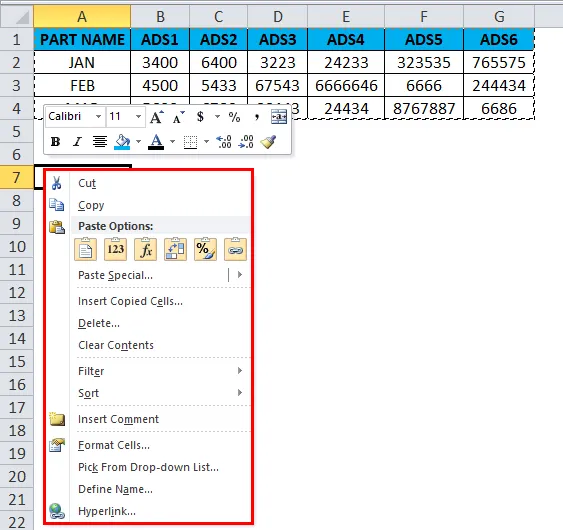
- Изаберите опцију специјалне пасте.
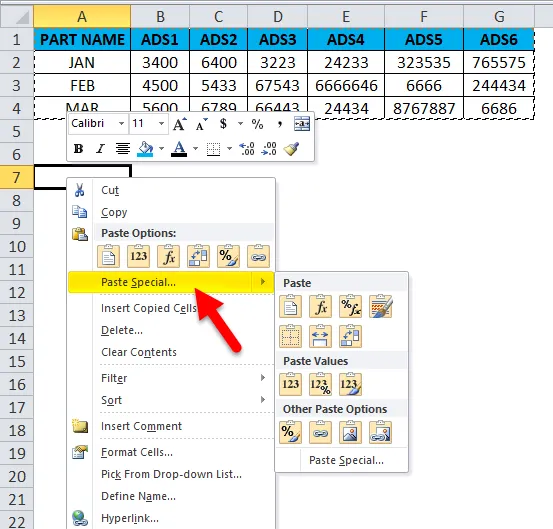
- Изаберите четврту опцију у наношењу посебне пасте која се зове транспозиција као што је приказано на слици доле који је жутом бојом.
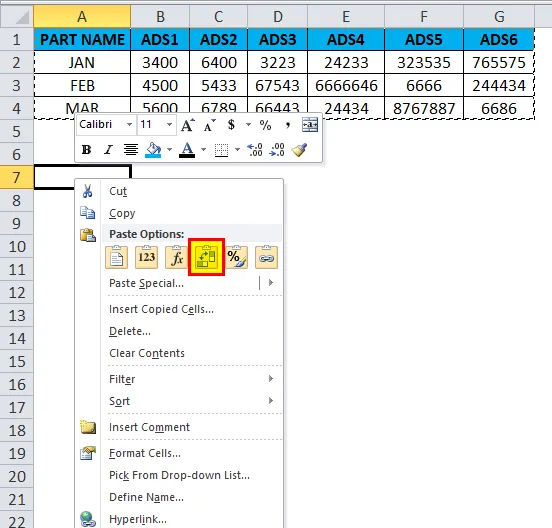
- Једном када кликнемо на транспозицију, добићемо следећи излаз.
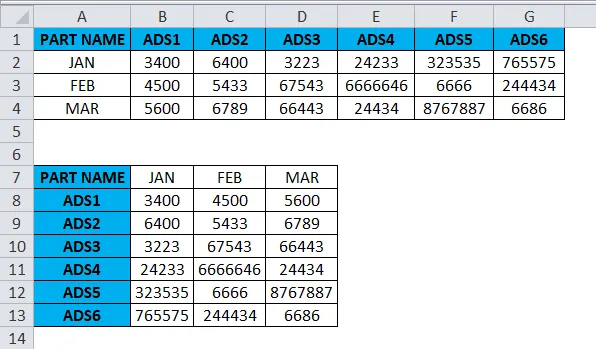
На горњој слици можемо видети разлику да је ред промењен у колону, а ступац је промењен у редове у екцелу. На овај начин можемо лако претворити дате податке из реда у колону и ступца у ред у екцел. За крајњег корисника, ако постоји огроман број података, ово преношење биће врло корисно и штеди много времена уместо да га куцате и можемо да избегнемо дуплирање.
Претвори редове у ступце у Екцелу - пример бр. 2
У овом примеру ћемо претворити редове у колону у екцел и видети како се користи транспонирање података о платама запосленика следећи кораке у наставку.
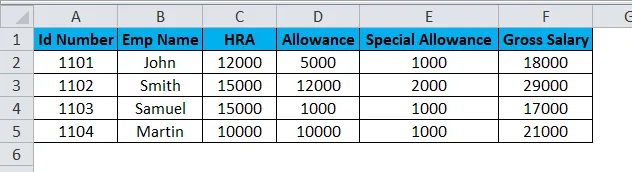
Размотрите горњи снимак екрана који има ид број, назив ем, ХРА, додатак и посебну помоћ. Претпоставимо да морамо претворити ступац података у редове у тим случајевима, функција ТРАНЗОС ће нам бити корисна за конверзију која штеди вријеме умјесто да унесемо податке. Видећемо како претворити ступац у ред помоћу доле наведених корака.
- Кликните на ћелију и копирајте целокупни распон података као што је приказано у наставку.
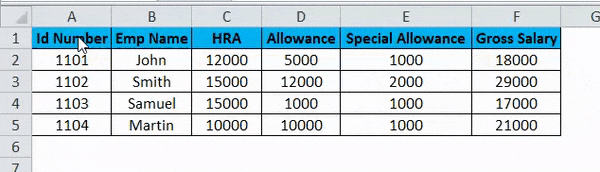
- Након што копирате податке, одаберите нову локацију ћелије.
- Кликните десним кликом на ћелију.
- Добићемо посебан дијалошки оквир за лепљење.
- Изаберите Посебно лепљење.
- Изаберите опцију Транспосе у оној као што је приказано у наставку.
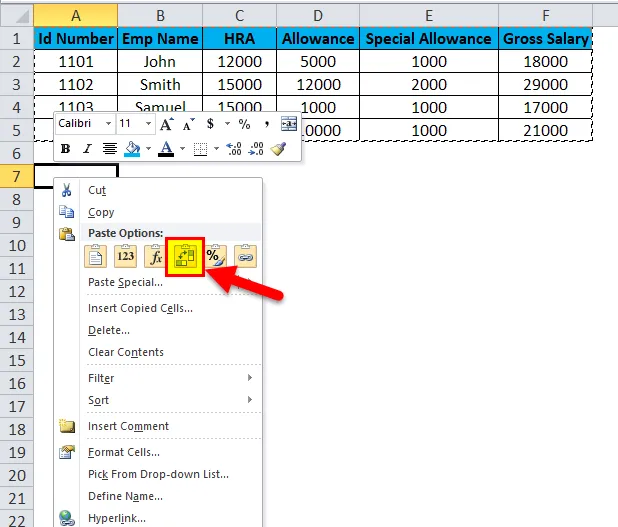
- Једном када одаберете опцију транспонирања, подаци ретка екцел биће конвертирани у колону као што је приказано у доњем резултату.
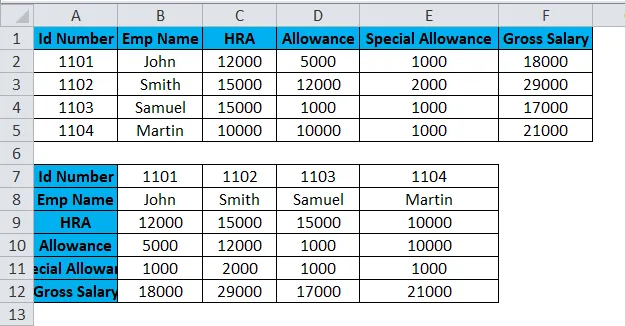
На горњој слици можемо видети разлику да је ред на овај начин претворен у колоне, а лако можемо да користимо транспозицију да претворимо хоризонтално у вертикално, а вертикално у хоризонтално у екцел.
Транспосе Фунцтион
У екцелу постоји уграђена функција под називом Транспосе Фунцтион која претвара редове у ступце и обрнуто ова функција ради исто као и транспозиција. тј. Можемо претворити редове у ступце или ступце у редове обрнуто.
Синтакса функције транспонирања:
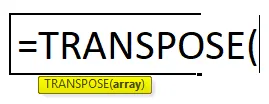
Расправа
- Низ: Опсег ћелија за транспозицију.
Када се преноси низ низова, први ред користи се као први ступац матрице и на исти начин, други ред користи се као други ступац нове, а трећи ред користи се као трећи ступац низа.
Ако користимо формулу функције транспонирања као низ, имамо ЦТРЛ + СХИФТ + ЕНТЕР да бисмо је примијенили.
Претвори редове у ступце у Екцелу - Пример # 3
У овом примеру ћемо видети како користити функцију преноса са низом са доњим примером.
Размотрите доњи пример који приказује податке о продаји недељно паметно где ћемо претворити податке у ступце у ред и ред у колону обрнуто помоћу функције транспонирања.
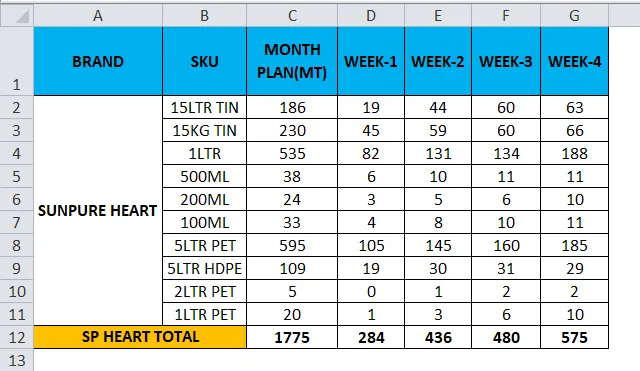
- Кликните на нову ћелију.
- Одаберите ред који желите превести.
- Овде ћемо претворити МЈЕСНИ ПЛАН у колону.
- Можемо видети да постоји 11 редака, тако да за употребу функције транспонирања редови и ступци требају бити у једнаким ћелијама ако имамо 11 редова, а затим функција транспонирања треба исте 11 ступаца да би је претворила.
- Изаберите тачно 11 колона и користите Транспосе Формула и одаберите низ од Ц1 до Ц11, као што је приказано на слици доле.
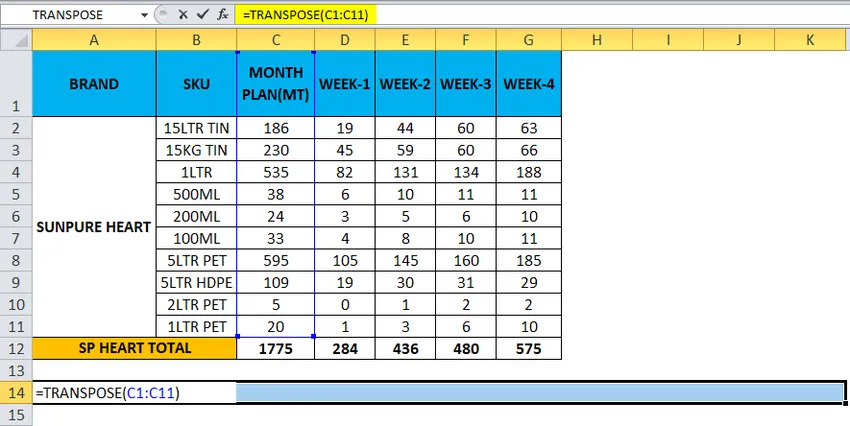
- Сада користите ЦТРЛ + СХИФТ + ЕНТЕР да бисте се применили као формула матрице.
- Једном када користимо ЦТРЛ + СХИФТ + ЕНТЕР, можемо видети отворену и затворену заграде у формулацији.
- Добићемо излаз тамо где је ред промењен у колону која је приказана испод.
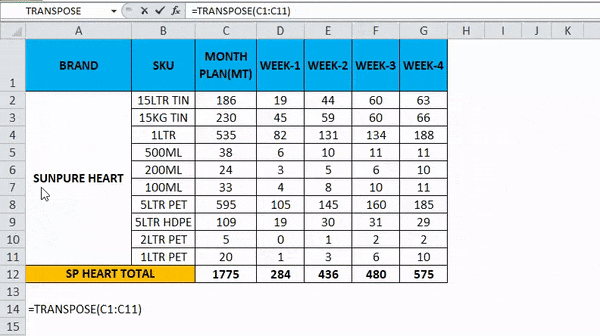
- Користите формулу за целе ћелије како бисмо добили тачан резултат.
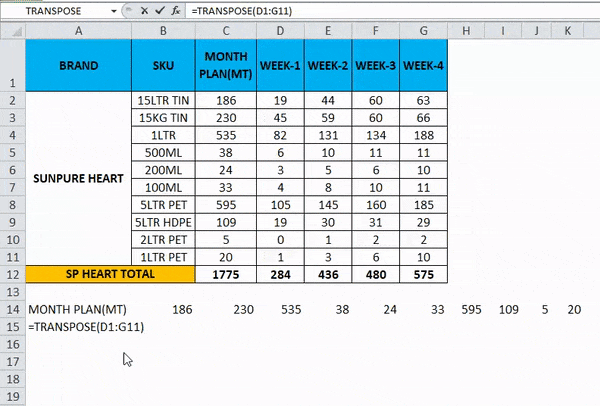
Дакле, коначни резултат ће бити на следећи начин.
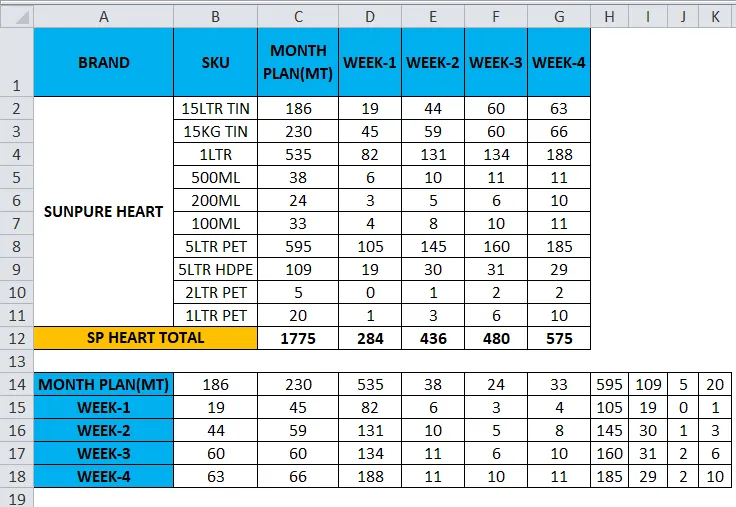
Ствари које треба запамтити о Претвори редове у ступце у Екцелу
- Функција транспонирања једна је од најкориснијих функција у екцелу где можемо ротирати податке и подаци се неће мењати током претварања
- Ако постоје празне или празне ћелије, преношење неће радити и резултат ће бити нула.
- Док користимо формулу матрице у функцији транспонирања, не можемо обрисати или уредити ћелије, јер су сви подаци повезани линковима и екцел ће бацити поруку о грешци која "НЕ МОЖЕТЕ ПРОМЕНИТИ ДИО НАПОМЕНЕ"
Препоручени чланци
Ово је водич за редове до колона у Екцелу. Овдје смо расправљали о томе како претворити редове у ступце у екцел користећи транспосе уз практичне примјере и преузети екцел предложак. Транспосе може свима помоћи да брзо претворе више редова у колону у екцел лако. Можете и да прођете кроз друге наше предложене чланке -
- Функција ТРАНСПОСЕ | Екцел Туториал
- Како се користи Екцел ЦОЛУМНС функција
- Екцел РОВ функција | Екцел Туториал
- Покажи колоне у Екцелу